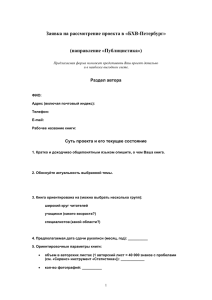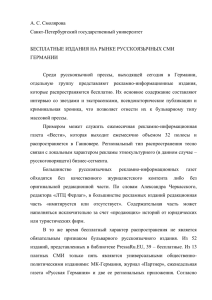Web-Ирбис: руководство пользователя
advertisement
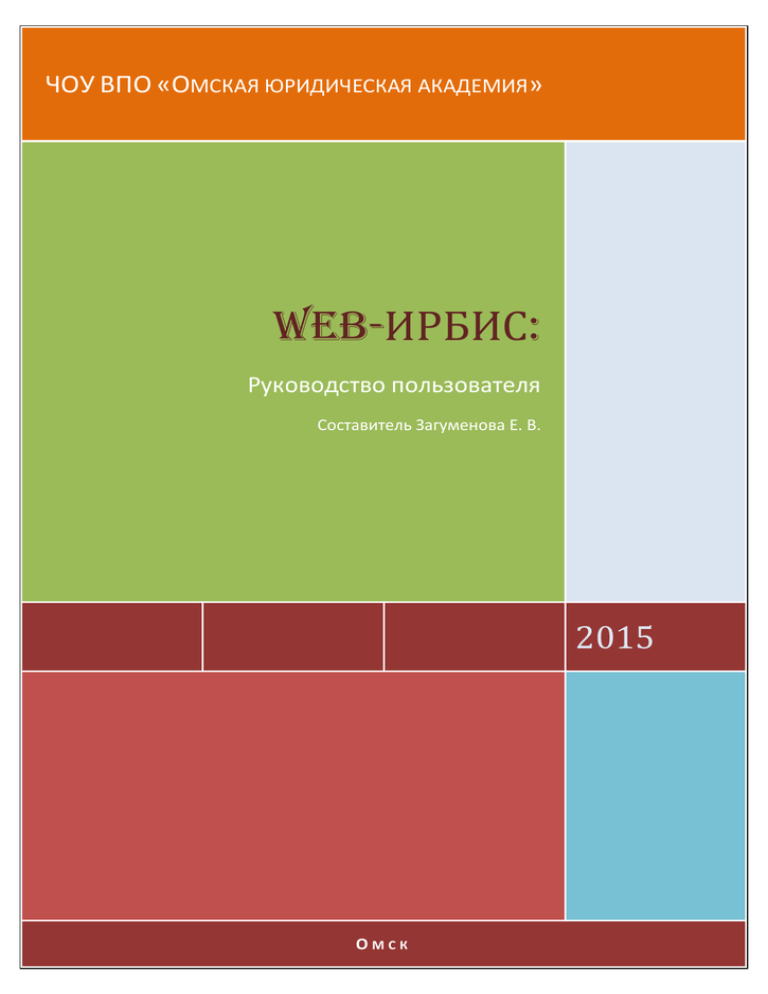
Web-ИРБИС: ЧОУ ВПО «ОМСКАЯ ЮРИДИЧЕСКАЯ АКАДЕМИЯ» Web-ИРБИС: Руководство пользователя Составитель Загуменова Е. В. 2015 ОМСК 2 Web-ИРБИС: Содержание: Введение ………………………..………………………………………………………………………………. 3 Расположение Web-ИРБИС …..……………………………………………………………………….. 3 Начало работы в Web-ИРБИС …………………………………………………………………………. 4 «Мой формуляр» …………………………………………………………………………………………. 5 Поисковые возможности Web-ИРБИС …………………………………………………………… 7 Результат поиска в Web-ИРБИС …………………………………………………………………… 10 Печать списка в Web-ИРБИС …………………………………………………………………………. 12 Сохранение списка ………………………………………………………………………………………… 12 Работа с полнотекстовыми документами …………………………………………………… 13 Работа с периодическими изданиями ………………………………………………………… 13 Оформление заказа на литературу через Web-ИРБИС .……………………………... 14 3 Web-ИРБИС: Введение. Программа Web-ИРБИС позволяет осуществлять доступ к электронным библиотечным базам данных Омской юридической академии удалённо (через ИНТЕРНЕТ). Это даёт возможность студентам всех форм обучения активно использовать электронные ресурсы библиотеки в любое время, вне зависимости от графика работы библиотеки и местоположения пользователя. Используя Web-ИРБИС можно получить: информацию о наличии издания доступ к полным текстам отдельных изданий доступ к читательскому формуляру возможность удалённо оформить заказ на литературу Расположение Web-ИРБИС. Web-ИРБИС расположен на сайте академии в разделе «Библиотека»: http://www.omui.ru/ Для того чтобы начать работать в программе, необходимо кликнуть по ярлыку «Web-ИРБИС» рис. 1). Рис. 1 Расположение Web-ИРБИС на сайте (см. 4 Web-ИРБИС: Рабочая плоскость программы выглядит следующим образом: справа расположены виды поиска, слева – базы данных. Центральная часть рабочей плоскости предназначена для формирования запроса и просмотра результата (см. рис. 2). Рис. 2 Рабочая плоскость Web-ИРБИС Начало работы в Web-ИРБИС. Прежде всего необходимо авторизироваться, т. е. подтвердить право доступа к информационному ресурсу. Без авторизации возможности пользователя ограничены только просмотром информации без права доступа к полным текстам и заказу необходимой литературы в библиотеке через ИНТЕРНЕТ. В правом верхнем углу рабочей плоскости расположена область авторизации (см. рис. 3). Логином в данной программе будет являться фамилия пользователя (фамилию можно писать строчными буквами), а паролем – штрих-код на обороте студенческого билета (см. рис. 4), присвоенный библиотекой (см. рис. 5). 5 Web-ИРБИС: Рис. 4 Штрих-код на обороте студенческого билета После аутентификации данных пользователь попадает в свой личный кабинет (см. рис. 6). Рис. 3 Область авторизации до ввода логина и пароля Рис. 5 Область авторизации при вводе логина и пароля Рис. 6 Область авторизации после нажатия кнопки "войти" «Мой формуляр». Выбрав строку «Мой формуляр», пользователь открывает свой электронный формуляр, в котором отражаются выданные издания (см. рис. 7). В формуляре все издания пронумерованы. Указана дата выдачи издания и предполагаемая дата возврата (см. рис. 8). Это даёт возможность пользователям отслеживать сроки и своевременно сдавать литературу. При наличии просроченных изданий пользователь автоматически лишается права заказа литературы через ИНТЕРНЕТ (см. рис. 9). 6 Web-ИРБИС: Рис. 7 Открытый формуляр Рис. 8 Окно «Литература на руках» Рис. 9 Отказ в оформлении заказа 7 Web-ИРБИС: Поисковые возможности Web-ИРБИС. Прежде чем перейти к поиску информации в Web-ИРБИС, необходимо выбрать базу данных (см. рис. 10). «Электронный каталог библиотеки ОмЮА» отражает весь фонд библиотеки академии: учебники, учебные пособия, словари, справочники, журналы, статьи из журналов, сборников, материалы конференций и т. д. Рис. рис.10 9 Область Область«Базы «Базыданных» данных» «Электронная картотека трудов сотрудников ОмЮА» отражает издания ОмЮА, а также статьи и отдельные издания преподавателей академии. База данных «Омский юридический колледж» отражает весь фонд библиотеки колледжа. Выбор базы осуществляется нажатием на неё левой клавишей мыши. Таким же образом можно изменить вид поиска. По умолчанию, при открытии Web-ИРБИС, стоит база данных «Электронный каталог библиотеки ОмЮА» и вид поиска «Стандартный» (см. рис. 11). Стандартный вид поиска – это самый простой и удобный вид поиска. позволяет Он осуществлять поиск по ключевым словам (из любого поля библиографического описания), автору, названию или году Рис. 11 Внешний вид рабочей плоскости 8 Web-ИРБИС: издания. Однако формировать поисковое выражение по сочетанию этих полей нельзя. Поиск ведётся с учетом морфологии русского языка, поэтому нет необходимости усекать термин. Слова автоматически соединяются оператором присоединения "И". Область поиска состоит из двух полей. В первом поле нужно выбрать критерий поиска: по ключевым словам, автору, заглавию, году издания (см. рис. 12). Рис. 12 Критерии стандартного вида поиска Во второе поле вводится сам запрос (см. рис. 13). Рис. 13 Критерий поиска по ключевым словам Критерий «по ключевым словам» стоит по умолчанию. Ключевых слов может быть от одного до целой фразы. Когда терминов несколько, то программа автоматически разбивает фразу на слова и ищет упоминание каждого термина в любой области библиографического описания. Список результатов поиска сортируется в порядке убывания ранга документа. Чем больше в найденном документе слов из запроса, чем эти слова ближе друг к другу и чем больше их суммарный вес, тем выше место документа в результате поиска. 9 Web-ИРБИС: При поиске «по автору» следует вводить только одну фамилию. При вводе выплывает окно с вариантами фамилий, инициалов и ролями (редактор, руководитель работы, составитель и др.), которые есть в базе (см. рис. 14). Рис. 14 Критерий поиска «по автору» Если нужен перечень всех работ автора, то достаточно ввести в поле запроса одну фамилию без дальнейших уточнений и нажать «поиск». Если в ниспадающем меню имеются однофамильцы, то нужно после фамилии поставить запятую и указать инициалы автора (обязательно с пробелом между инициалами), а затем нажать «поиск». Критерий «по заглавию» следует использовать, когда чётко известно Рис. 15 Запрос по заглавию издания название издания (см. рис. 15). После ввода названия следует нажать кнопку «Поиск». 10 Web-ИРБИС: Результат поиска в Web-ИРБИС. Результат поиска по заданным параметрам может выглядеть по-разному: одно издание, список изданий или нулевой результат при запросе (см. рис. 16, 17). Рис. 16 Результат поиска с одним наименованием Рис. 17 Нулевой результат Нулевой результат возможен в двух случаях: либо издание отсутствует в библиотеке и как следствие в базе данных, либо запрос был введён некорректно и следует повторить попытку. В том случае, когда результат не нулевой, следует внимательно ознакомиться с информацией о результатах поиска и изучить возможности работы со списком (см. рис. 18). 11 Web-ИРБИС: Рис. 18 Возможности работы со списком Строка «найдено в других БД» показывает, сколько документов найдено по данному запросу в другой базе. Перейти в другую базу возможно, кликнув по ней (нажав один раз левой клавишей мыши), и также вернуться обратно. Строка «Формат представления найденных документов» даёт возможность использовать полный, информационный и краткий формат списка найденных документов. По умолчанию стоит полный формат. Строка «Отсортировать найденные документы по» даёт возможность выстроить список по автору, заглавию, году издания или типу документа. По умолчанию список результатов поиска сортируется в порядке убывания ранга документа, т. е. чем больше в найденном документе слов из запроса, чем эти слова ближе друг к другу и чем больше их суммарный вес, тем выше место документа в результате поиска. Ниже бледным шрифтом повторяется сам запрос. Ещё ниже курсивом даётся информация о количестве найденных документов по запросу в текущей базе. Список изданий пронумерован. Библиографическая запись состоит из шифра, библиографического описания и сопутствующей информации: рубрики, ключевые слова, информация о местонахождении издания (АБ – абонемент, ЧЗ – читальный зал, АРХ - архив). Для удобства просмотра 12 Web-ИРБИС: заданные термины запроса выделены красным шрифтом (см. рис. 19). Рис. 19 Информация об издании Печать списка в Web-ИРБИС. Доступна функция печати библиографической записи (БЗ) как одного издания, так и списка. Для печати одной БЗ следует нажать на значок «Напечатать» (принтер), который расположен напротив каждой записи. Чтобы распечатать целый список, следует прокрутить страницу вниз, используя вертикальный скроллинг, и установить параметры печати: полный формат или краткий; все найденные, отмеченные или кроме отмеченных. После нажать «Печать» (см. рис. 20). Рис. 20 Параметры печати Сохранение списка. К сожалению, далеко не всегда есть возможность распечатать список. Для дальнейшей работы его можно сохранить. Список следует подготовить к печати (установить параметры), нажать значок «принтер». Появится два окна: в первом – сам список, во втором – настройки принтера. В первом окне выделить список, скопировать, создать документ Word, вставить текст, 13 Web-ИРБИС: сохранить на рабочем столе. С рабочего стола скопировать на флешнакопитель. Работа с полнотекстовыми документами. В программе Web-ИРБИС предусмотрена работа с полнотекстовыми документами. Определить, есть ли доступ к полному тексту, поможет наличие строчки «перейти к внешнему ресурсу» (см. рис. 21). Непосредственно переход к источнику осуществляется путём нажатия на ссылку. Рис. 21 Ссылка к полному тексту Работа с периодическими изданиями. Когда необходимо уточнить информацию о периодическом издании, в частности, журналу, то в стандартном виде поиска выбирается критерий поиска «Заглавие», вводится название журнала и нажимается «Поиск». Первая библиографическая запись в списке содержит кумулятивные сведения о журнале: годы и номера. При нажатии на нужный год, появляется перечень всех номеров за год, поступивших в библиотеку (см. рис. 22). Рис. 22 Общие сведения о журнале 14 Web-ИРБИС: При повторном нажатии на этот же год информация сворачивается. Просмотреть содержание конкретного номера возможно, нажав на цифру номера. На экране появится оглавление журнала с ключевыми словами, что способствует более полному раскрытию содержания статей (см. рис. 23). Рис. 23 Содержание журнала «Конституционное и муниципальное право». 2011. № 5 Чтобы вернуться к общей информации о журнале, следует нажать на стрелочку возврата. Оформление заказа на литературу через Web-ИРБИС. 1. 2. 3. 4. 5. Авторизоваться в программе. Найти нужный документ. Нажать на строчку «Заказать» Заполнить необходимые строчки в окне «Выполнение заказа» Нажать кнопку «Заказать» Если у пользователя нет задолженности, то появится фраза «Ваш заказ включен в очередь (см. корзину заказов)». Если литература, находящаяся на руках, просрочена, то появится фраза «В связи с наличием у Вас на руках задержанных изданий заказ запрещён». При заказе следует обратить внимание на то, где хранится издание: в архиве, в читальном зале или на абонементе (см. рис. 24). 15 Web-ИРБИС: Рис. 24 Место хранения экземпляров Следует помнить, если издание хранится только в архиве или читальном зале, с ним можно поработать в читальном зале. Если издание есть в читальном зале и на абонементе, следует указать желаемое структурное подразделение библиотеки (см. рис. 25) и там забрать издание для работы. Рис. 25 Заявка на выдачу издания Поступившая в библиотеку заявка выполняется в течение одного рабочего дня. Срок хранения выполненного заказа – сутки. Если пользователь не приходит за изданием в положенный срок, заказ расформировывается. Движение издания можно отследить по электронному формуляру.